WordPress: cómo personalizar la barra lateral con widgets

Aprenda a editar la barra lateral de su sitio web de WordPress para colocar contenido importante y obtener una mejor experiencia de navegación.
Microsoft Teams es el centro: el centro para la colaboración y el trabajo en equipo en Office 365, que integra todo dentro y fuera del ecosistema O365. Organice fácilmente conferencias de audio, video y web con cualquier persona dentro o fuera de su organización. Los errores en Microsoft Teams que no pueden iniciar sesión o los errores durante el uso lo harán sentir incómodo y conducirán a un manejo del trabajo ineficaz.

Este artículo resumirá y guiará cómo solucionar errores comunes de Microsoft Teams en el proceso de enseñanza u organización de reuniones en línea a través de Microsoft Teams.
1. El error de Microsoft Teams no puede iniciar sesión
Microsoft Teams requiere que los usuarios registren información para acceder y usar la aplicación. Sin embargo, durante el proceso de inicio de sesión, algunos usuarios informaron que encontraron errores de inicio de sesión. La causa de este error se debe principalmente a la conexión de red.
Aquí hay algunas formas de corregir los errores de inicio de sesión de Microsoft Teams.
Método 1: comprobar la conexión de red
Si está intentando iniciar sesión en Microsoft Teams muchas veces pero todo falla, reinicie el módem de red o cambie el cable de red o cambie a usar la conexión Wifi, luego intente iniciar sesión en la aplicación nuevamente para ver si el error sigue ahí o no.
Método 2: verificar el estado del servicio
1. Si la aplicación Microsoft Teams no funciona, no puede iniciar sesión, intente acceder a la aplicación web en teams.microsoft.com e inicie sesión para ver si el error persiste.
2. Si también falla el inicio de sesión en la plataforma web, intente iniciar sesión en la cuenta en la aplicación móvil.
3. En caso de que el inicio de sesión de la cuenta de Microsoft Teams en el teléfono inteligente sea exitoso, la causa del error puede ser que la aplicación para la computadora sea defectuosa. Puede manejarlo reinstalando la aplicación; de lo contrario, vaya al Panel de control y seleccione Administrar sus credenciales -> Credenciales de Windows y elimine todas las cuentas relacionadas con Office, luego reinicie la computadora y vuelva a iniciar sesión.
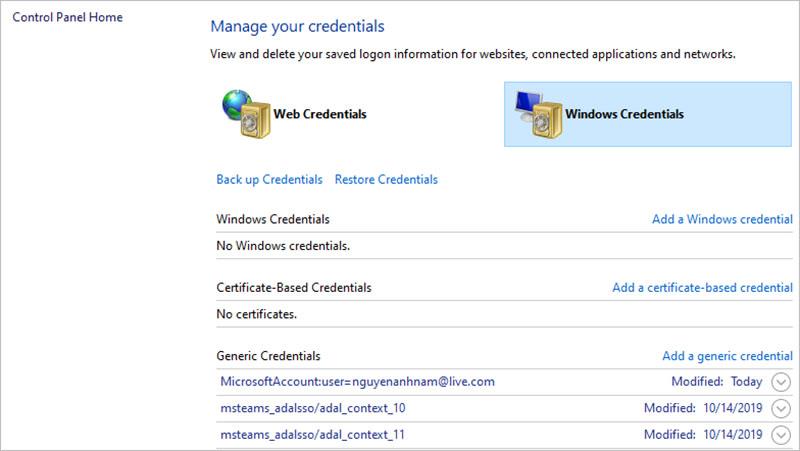
4. Consulte el Portal de administración de Office 365 para buscar y descargar actualizaciones de servicios.
5. Si todo lo anterior aún no puede ayudarlo a iniciar sesión correctamente en Microsoft Teams, visite https://support.microsoft.com/en-us/supportforbusiness/productselection para enviar un teckit para admitir el soporte y la solicitud de Microsoft. asistencia en el procesamiento.
Método 3: verifique algunas configuraciones en Windows
1. Asegúrese de que la fecha y la hora en los dispositivos estén configuradas correctamente. Los sitios seguros pueden rechazar conexiones sospechosas.
2. Asegúrese de que otras aplicaciones o cortafuegos no estén bloqueando el acceso a las aplicaciones.
3. Verifique que sus credenciales de Windows coincidan con sus credenciales de Office 365.
4. Deshabilite las extensiones VPN y VPN para establecer una conexión.
2. Microsoft Teams se ha producido un error en el script de esta página
De hecho, a veces, al acceder a Microsoft Teams en un navegador web, es posible que se encuentre con el error Microsoft Teams: se ha producido un error en el script de esta página .
Para solucionar este error, puede consultar algunas formas de solucionarlo a continuación.
Método 1: deshabilitar los mensajes de error del script
Si el mensaje de error no sugiere que otros servicios interfieran con el script o la aplicación, intente deshabilitar los mensajes de error del script en el navegador.
Paso 1: presione Windows + R para abrir la ventana Ejecutar.
Paso 2: Escriba C ontrol allí y luego presione Entrar para abrir el Panel de control.
Paso 3: en la ventana del Panel de control, busque y haga clic en Opciones de Internet.
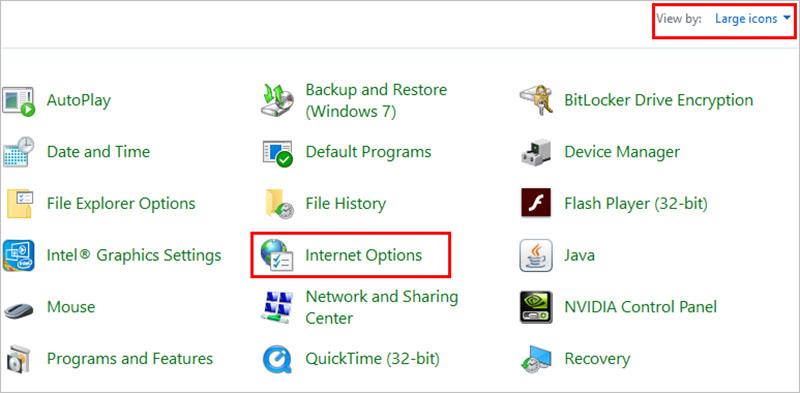
Paso 4: en la ventana Opciones de Internet , haga clic en la pestaña Avanzado -> desmarque la casilla "Mostrar una nitificación sobre cada error de script"
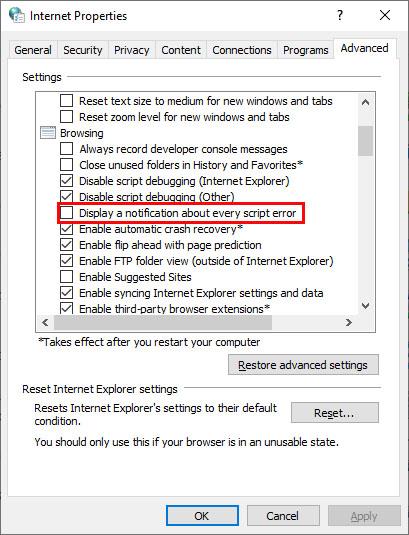
Paso 5: Verifique las opciones Deshabilitar la depuración de scripts (otros) y Deshabilitar la depuración de scripts (Internet Explorer).

Paso 6: Haga clic en Aplicar para guardar los cambios, luego haga clic en Aceptar para cerrar la ventana y comprobar si el error sigue ahí.
Método 2: deshabilitar el servicio de terceros (servicio)
Si el error del script continúa, intente deshabilitar los servicios de terceros (servicios que no son de Microsoft) y verifique si el error persiste.
Paso 1: Abra la ventana Ejecutar presionando Windows + R. -> Escriba el comando msconfig allí y presione Entrar para abrir la ventana Configuración del sistema .
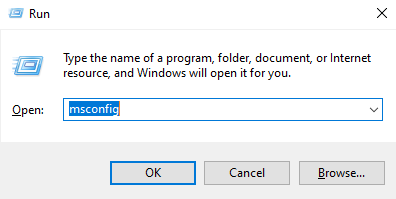
Paso 2: en la ventana Configuración del sistema , haga clic en la pestaña Servicios -> marque la opción Ocultar todos los servicios de Microsoft en la esquina inferior de la ventana para ocultar todos los servicios de Microsoft.

Paso 3: haga clic en el botón Deshabilitar todo para deshabilitar los servicios que no son de Microsoft.
Paso 4: Haga clic en la pestaña Inicio -> Haga clic en Abrir Administrador de tareas.
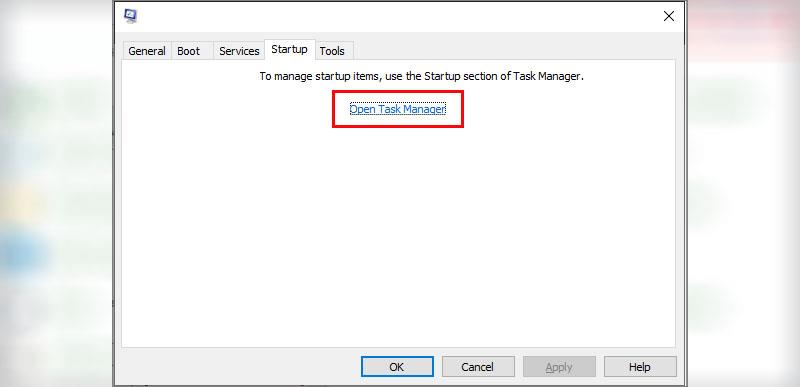
Paso 5: en la ventana del Administrador de tareas, en la pestaña Inicio , haga clic en cada aplicación y luego seleccione Deshabilitado para limitar el inicio automático y la ejecución en segundo plano en la computadora.
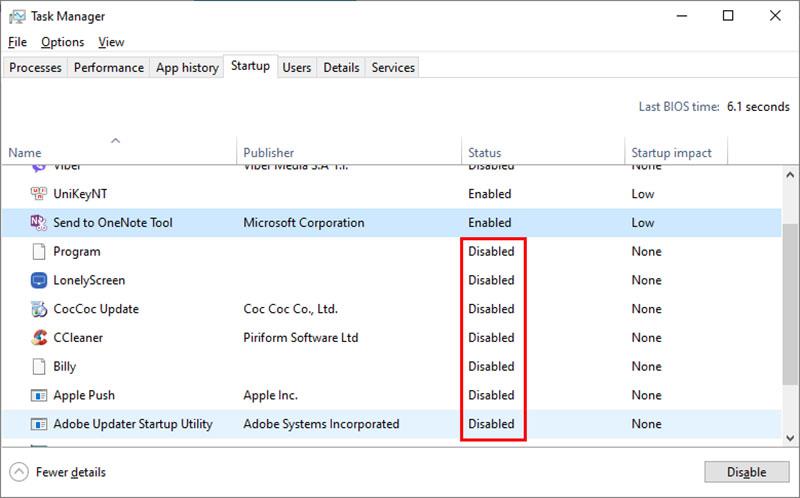
Paso 6: cierre la ventana del Administrador de tareas, regrese a la ventana Configuración del sistema -> Haga clic en Aplicar y luego haga clic en Aceptar . A continuación, debe reiniciar la computadora.
Paso 7: después de que se inicie, intente abrir la aplicación Microsoft Teams nuevamente y verifique si el error Microsoft Teams ha ocurrido un error en el script en esta página sigue ahí. Si el error desaparece, el culpable del error podría ser aplicaciones de terceros.
Paso 8: abra la ventana Configuración del sistema y acceda a la pestaña Servicios, vuelva a habilitar cada servicio para buscar y eliminar la aplicación de terceros que es la culpable del error de Microsoft Teams.
Los anteriores son solo algunos de los errores comunes al usar Microsoft Teams, WebTech360 se actualizará continuamente para brindarle más errores y formas de manejarlos en el proceso de uso de Microsoft Teams. Buena suerte
Ver más: Crear videos interactivos es súper fácil con Microsoft Stream
Aprenda a editar la barra lateral de su sitio web de WordPress para colocar contenido importante y obtener una mejor experiencia de navegación.
¿Se pregunta cómo obtener un reembolso por su pedido de DoorDash? Consulte todas las formas en que puede obtener un reembolso, el cronograma de reembolso y más.
Hay más de 150 santuarios en “The Legend of Zelda: Tears of the Kingdom” (TotK). Son una gran parte de la experiencia y completarás los primeros
¿Puedes comprobar los me gusta de Instagram de otra persona? Incluso si llevas un tiempo usando Instagram, todavía hay cosas nuevas que aprender. Es un simple
Algunos usuarios de Instagram llegan incluso a implementar la estrategia de seguir y dejar de seguir que parece ser común últimamente. Te seguirán en un intento de ganar
Aprenda cómo solucionar el problema de la cámara no encontrada en su Chromebook con estas posibles soluciones para volver a su trabajo.
Publicar es una parte esencial de los blogs en WordPress. Así es como haces llegar tu contenido al mundo. Las publicaciones pueden contener cualquier cosa, desde información sobre su
Si has notado una X gris junto a los nombres de Snapchat en lugar del ícono de una cámara, no estás solo. Sin embargo, la plataforma no ha ofrecido ninguna explicación oficial como
Las etiquetas son funciones indispensables de Google Maps que nos ayudan a encontrar lugares con facilidad. Sin embargo, un mapa lleno de pines y banderas dondequiera que mires puede ser
Los vídeos son mucho más entretenidos con una banda sonora. Ya sea añadiendo música ambiental para atraer a la audiencia o añadiendo efectos de sonido encima de un vídeo, Canva
Encontrar datos en una hoja de cálculo puede ser una pesadilla si no se organiza de manera eficiente. Afortunadamente, las hojas de cálculo de Microsoft Excel brindan a los usuarios una forma de organizar
Última actualización/editado por Steve Larner el 5 de noviembre de 2023. Cuanto más complicada se vuelve una hoja de cálculo, más fácil es duplicar celdas, filas o columnas. Pronto,
X es una de las plataformas de redes sociales más grandes, con más de 350 millones de usuarios activos mensuales. Sin embargo, es natural querer desconectarse ocasionalmente.
Si ha estado buscando formas de organizar mejor la información, agregar propiedades a sus páginas de Notion debería ser su principal prioridad. Las propiedades ayudan a
Cualquiera que te siga puede acceder a tus pistas y listas de reproducción reproducidas recientemente en Spotify. Si bien no todo el mundo guarda en secreto sus preferencias musicales,
La mayoría de profesionales hoy en día incluyen una firma con sus correos electrónicos. Esto permite a los destinatarios saber exactamente con quién se están comunicando. Algunas firmas son
Como la mayoría de las actualizaciones de modelos de teléfonos, el iPhone 14 tiene algunas modificaciones que lo diferencian de los modelos anteriores. Cuando no estás familiarizado con el teléfono,
Discord nunca deja de impresionar cuando agrega mejoras a sus ya atractivos canales. Un ejemplo reciente es la caja de resonancia. Ahora los usuarios pueden jugar en corto.
¿Alguna vez ha notado que cuando cierra su computadora portátil, se apaga o entra en modo de suspensión híbrido? Si bien esta puede ser una característica tremenda para ahorrar energía,
https://www.youtube.com/watch?v=Ao-LvfrCG7w Un usuario promedio de Facebook revisa cientos de publicaciones y comentarios diariamente, y apenas registra la mayoría de ellos.


















